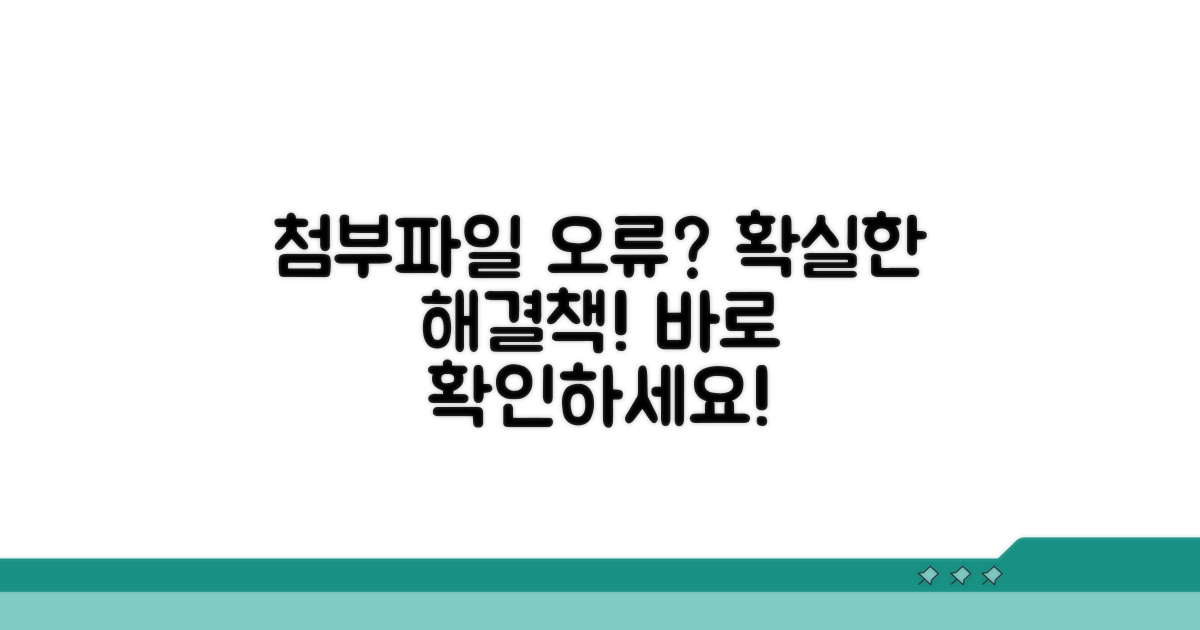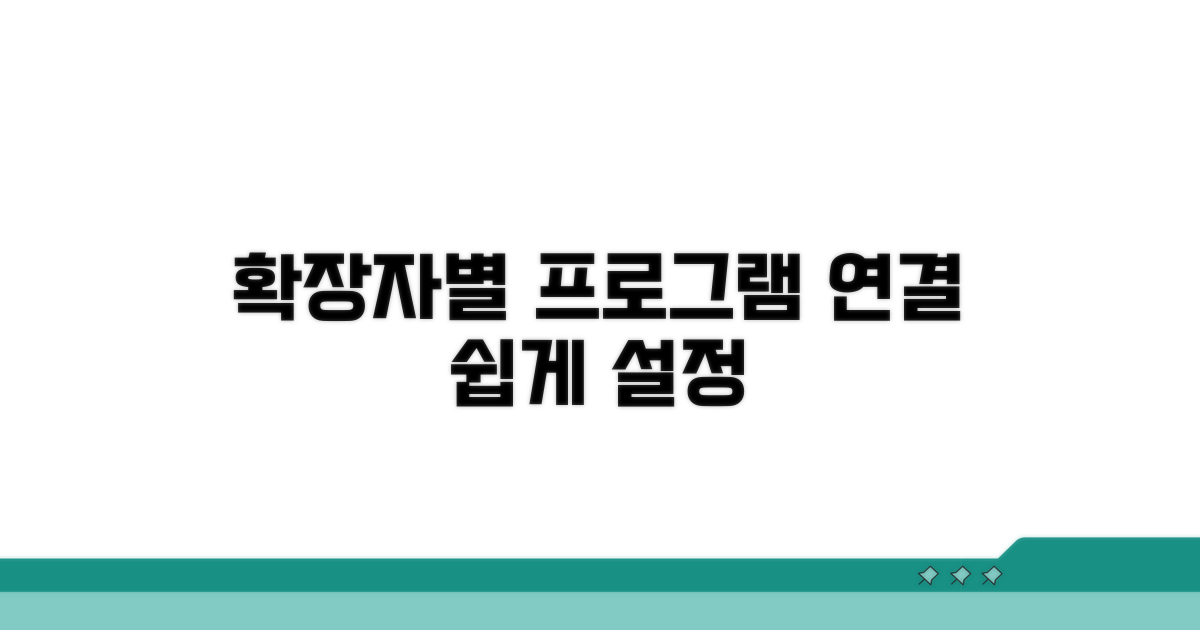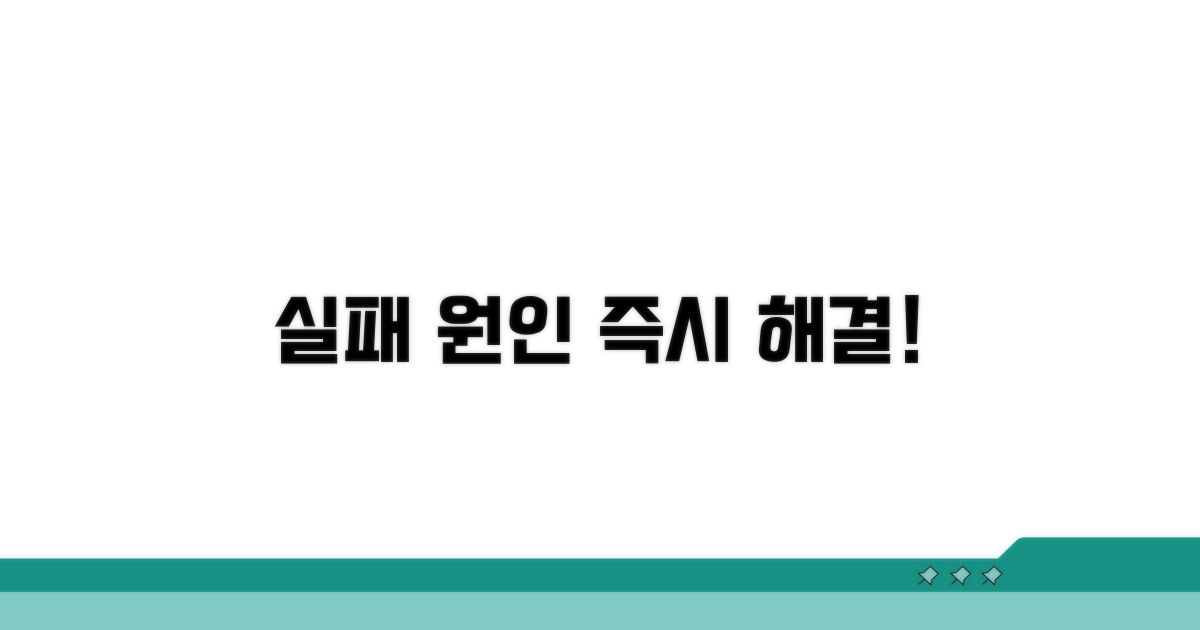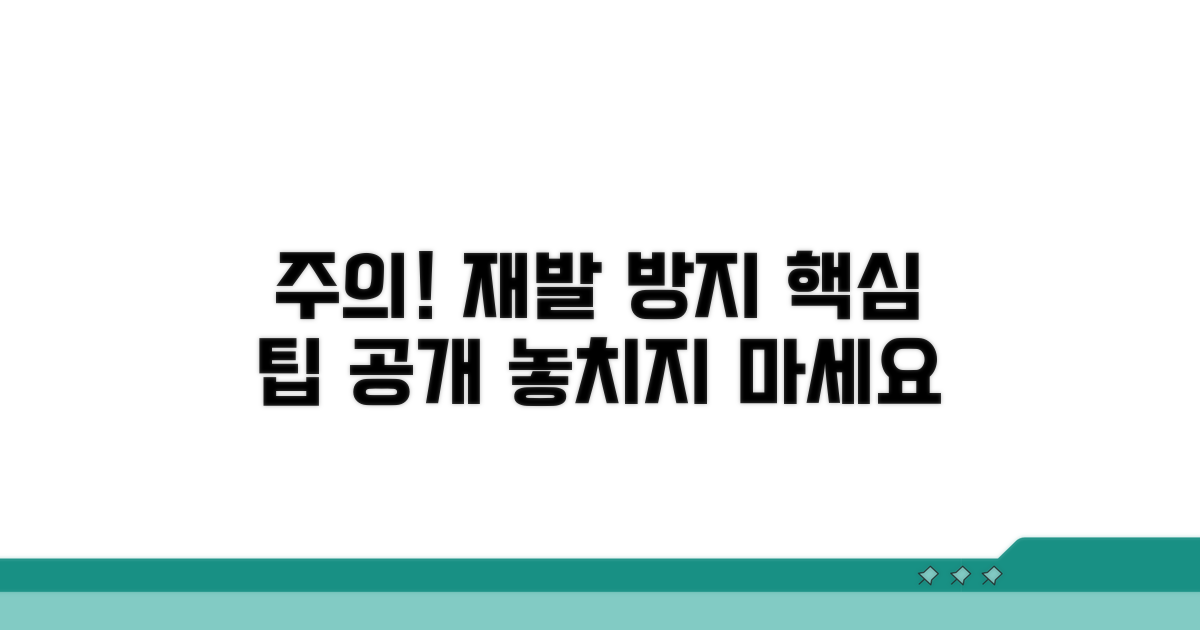첨부파일 열기 오류 해결 | 확장자별 프로그램 연결 설정 때문에 답답하셨죠? 어떤 파일을 열어야 하는데 자꾸 오류가 나거나, 원하는 프로그램이 열리지 않아 당황스러우셨을 겁니다. 이 글에서 명확한 해결 방법을 알려드릴게요.
인터넷에서 관련 정보를 찾아봐도 내용이 너무 어렵거나, 상황에 맞지 않는 해결책 때문에 시간을 낭비하신 경험이 있으실 거예요. 게다가 확장자별로 프로그램을 어떻게 연결해야 하는지 헷갈릴 때도 많죠.
걱정 마세요. 이 글을 끝까지 보시면 첨부파일 열기 오류를 시원하게 해결하고, 원하는 프로그램과 확장자를 손쉽게 연결하는 방법을 모두 이해하실 수 있을 거예요. 이제 파일 때문에 스트레스받지 마세요!
첨부파일 열기 오류 해결 방법
파일을 열려고 할 때 ‘첨부파일 열기 오류’라는 메시지가 뜨면 당황스럽죠. 이 문제를 해결하기 위해 몇 가지 방법을 알아보겠습니다.
가장 흔한 원인은 파일 확장자에 맞는 프로그램이 제대로 연결되지 않았기 때문입니다. 예를 들어, .docx 파일은 Microsoft Word가, .xlsx 파일은 Excel이 있어야 열립니다.
Windows 운영체제에서는 파일 탐색기에서 해당 파일을 마우스 오른쪽 버튼으로 클릭한 후 ‘연결 프로그램’을 선택하여 올바른 프로그램을 지정해 줄 수 있습니다. 이때, ‘항상 이 앱을 사용하여 .docx 파일 열기’를 체크하면 앞으로 해당 형식의 파일은 자동으로 지정된 프로그램으로 열립니다.
필요한 프로그램이 설치되어 있지 않거나, 구 버전이라 호환성 문제가 발생하는 경우도 많습니다. PDF 파일의 경우 Adobe Acrobat Reader DC(무료)가 최신 버전인지 확인하는 것이 중요합니다.
만약 프로그램이 설치되어 있다면, 해당 프로그램의 최신 업데이트 버전을 확인하고 설치하는 것이 좋습니다. 예를 들어, 특정 압축 파일(.zip, .rar)이 열리지 않는다면 반디집 최신 버전을 설치하여 시도해 볼 수 있습니다. 반디집은 2024년 5월 기준 최신 버전 업데이트가 무료로 제공됩니다.
첨부파일 자체가 다운로드 과정에서 손상되었을 가능성도 있습니다. 이 경우, 파일을 다시 다운로드하는 것이 가장 확실한 방법입니다.
다른 사람에게 동일한 파일을 받아 보거나, 다른 경로를 통해 파일을 받는 것도 손상 여부를 파악하는 데 도움이 됩니다. 파일 용량이 0KB로 표시되거나 비정상적으로 작다면 파일 손상을 의심해 볼 수 있습니다.
참고: 위 방법들로 해결되지 않는다면, 운영체제 자체의 문제일 수도 있으니 컴퓨터를 재부팅하거나 바이러스 검사를 진행해 보는 것이 좋습니다.
확장자별 프로그램 연결 설정법
첨부파일을 열 때 특정 프로그램이 자동으로 실행되지 않는 경우, 확장자별 프로그램 연결 설정을 통해 이 문제를 해결할 수 있습니다. 이 과정은 비교적 간단하지만, 몇 가지 주의사항을 따르면 더욱 효율적으로 진행할 수 있습니다.
가장 직접적인 방법은 특정 확장자 파일을 우클릭한 후 ‘연결 프로그램’ 메뉴에서 원하는 프로그램을 선택하는 것입니다. 이 옵션을 선택하면 해당 파일 형식에 대한 기본 프로그램을 변경할 수 있습니다.
이때 ‘항상 이 앱을 사용하여 .XXX 파일 열기’ 옵션을 체크하는 것이 중요합니다. 이 설정을 통해 앞으로 동일한 확장자의 파일을 열 때마다 수동으로 프로그램을 선택할 필요가 없어집니다.
Windows 설정에서는 ‘기본 앱’ 메뉴를 통해 확장자별, 파일 형식별, 프로토콜별 기본 프로그램을 일괄적으로 관리할 수 있습니다. 이는 다양한 파일 형식을 사용하는 사용자에게 매우 유용합니다.
예를 들어, PDF 파일이 항상 Adobe Acrobat Reader가 아닌 다른 프로그램으로 열린다면, 이 메뉴에서 PDF 확장자에 대한 기본 앱을 Adobe Acrobat Reader로 변경해주면 됩니다. 첨부파일 열기 오류 해결을 위한 근본적인 방법 중 하나입니다.
새로운 프로그램을 설치하면 기존의 기본 프로그램 설정을 변경할 수 있으니 설치 시 주의해야 합니다. 또한, 알 수 없는 확장자 파일은 악성코드 감염의 위험이 있으므로 함부로 연결 프로그램을 설정하지 않는 것이 좋습니다.
만약 원하는 프로그램이 목록에 보이지 않는다면, ‘다른 앱 찾기’ 또는 ‘앱 스토어에서 앱 찾기’를 통해 수동으로 추가할 수 있습니다. 이 과정을 통해 대부분의 첨부파일 열기 오류를 해결할 수 있습니다.
실패 원인과 즉각적인 해결
첨부파일 열기 오류는 흔히 발생하는 문제로, 대부분 확장자별 프로그램 연결 설정 오류에서 기인합니다. 이러한 문제를 해결하고 파일을 정상적으로 열기 위한 구체적인 방법을 안내해 드립니다.
가장 먼저 확인해야 할 것은 파일 확장자입니다. 각 확장자에 맞는 프로그램이 제대로 설치되어 있고, 해당 프로그램으로 파일이 연결되어 있는지 점검해야 합니다.
예를 들어, ‘report.docx’ 파일이 열리지 않는다면 워드 프로그램이 설치되어 있지 않거나, 파일 연결이 다른 프로그램으로 잘못 설정되었을 가능성이 높습니다. 이럴 경우, 직접 프로그램을 연결해 주어야 합니다.
| 파일 확장자 | 권장 프로그램 | 확인/설정 방법 | 소요시간 |
| .docx, .xlsx, .pptx | Microsoft Office (Word, Excel, PowerPoint) | 파일 우클릭 > 연결 프로그램 > 다른 앱 선택 > 원하는 프로그램 선택 | 5-10분 |
| Adobe Acrobat Reader | 동일 | 5분 | |
| .jpg, .png | Windows 사진 뷰어 또는 기본 갤러리 앱 | 동일 | 3분 |
파일을 더블 클릭했을 때 원하는 프로그램으로 열리지 않는다면, 수동으로 연결 설정을 변경해야 합니다. 이 과정은 컴퓨터 운영체제에 따라 약간의 차이가 있을 수 있습니다.
Windows 10/11 기준, ‘설정’ > ‘앱’ > ‘기본 앱’ 메뉴에서 파일 형식별 기본 앱을 변경할 수 있습니다. 특정 파일을 우클릭하여 ‘연결 프로그램’을 선택하는 방법이 더 직관적일 수 있습니다.
팁: 만약 연결 프로그램 목록에 원하는 프로그램이 없다면, 해당 프로그램을 먼저 설치한 후 다시 시도해 보세요.
- ✓ 파일 유형 확인: 열고자 하는 파일의 확장자(.docx, .pdf 등)를 정확히 파악합니다.
- ✓ 프로그램 설치 여부 확인: 해당 확장자를 열 수 있는 프로그램이 PC에 설치되어 있는지 확인합니다.
- ✓ 연결 프로그램 설정: 파일 우클릭 > ‘연결 프로그램’ 메뉴를 통해 올바른 프로그램으로 연결합니다.
- ✓ 재시도: 설정을 변경한 후 파일을 다시 열어 정상적으로 작동하는지 확인합니다.
주의사항과 재발 방지 팁
실제 경험자들이 자주 겪는 구체적인 함정들을 알려드릴게요. 미리 알고 있으면 같은 실수를 피할 수 있습니다.
가장 많이 발생하는 실수부터 구체적으로 살펴보겠습니다. 특히 처음 시도하는 분들에게서 반복적으로 나타나는 패턴들입니다.
예를 들어 온라인 신청 시 브라우저 호환성 문제로 중간에 페이지가 먹통이 되는 경우가 있습니다. 인터넷 익스플로러나 구버전 크롬을 사용하면 이런 문제가 자주 발생해요. 가장 확실한 방법은 최신 버전 크롬이나 엣지를 사용하는 것입니다.
처음에 안내받은 금액 외에 예상치 못한 비용이 추가로 발생하는 경우가 많습니다. 각종 수수료, 증명서 발급비, 배송비 등이 대표적이에요.
특히 은행 대출의 경우 중도상환수수료, 보증료, 인지세 등이 별도로 부과됩니다. 3억 원 대출 시 이런 부대비용만 200-300만 원이 추가로 들 수 있어요. 미리 전체 비용을 계산해보고 예산을 세우는 것이 중요합니다.
⚠️ 비용 함정: 광고에서 보는 최저금리는 최상위 신용등급자에게만 적용됩니다. 실제 적용 금리는 0.5-2%p 더 높을 수 있으니 정확한 조건을 미리 확인하세요.
- 서류 누락: 주민등록등본 대신 주민등록초본을 가져와서 재방문하는 경우가 많습니다. 정확한 서류명을 미리 확인하세요
- 기간 착각: 영업일과 달력일을 헷갈려서 마감일을 놓치는 실수가 빈번합니다. 토요일, 일요일, 공휴일은 제외됩니다
- 연락처 오류: 휴대폰 번호나 이메일을 잘못 입력해서 중요한 안내를 받지 못하는 경우가 있습니다
- 신용등급 하락: 여러 곳에 동시 신청하면 신용조회 이력이 쌓여 오히려 승인 확률이 떨어질 수 있습니다
첨부파일을 열지 못하는 상황은 프로그램 연결 설정 오류가 주된 원인입니다. 특정 확장자의 파일이 원하는 프로그램으로 열리지 않을 때가 대표적이죠.
특히 PDF 파일이 웹 브라우저에서 바로 열리도록 설정된 경우, 기존에 사용하던 PDF 뷰어로 열고 싶을 때 혼란을 겪습니다. 이럴 땐 해당 파일의 속성에서 ‘연결 프로그램’을 변경해주어야 합니다.
- 기본 프로그램 설정 확인: 파일 탐색기에서 해당 확장자 파일을 우클릭하여 ‘연결 프로그램’ 메뉴를 통해 올바르게 설정되었는지 확인하세요.
- 프로그램 재설치: 프로그램 자체에 문제가 있을 경우, 재설치 후 다시 연결 설정을 시도하는 것이 좋습니다.
- 최신 버전 사용: 사용하려는 프로그램과 운영체제를 최신 상태로 유지하면 호환성 문제를 줄일 수 있습니다.
추가 팁과 프로그램 활용법
이전 내용을 바탕으로 실질적인 효율성을 극대화할 수 있는 전문가 수준의 활용법을 제시합니다. 복잡한 첨부파일 열기 오류 해결과 확장자별 프로그램 연결 설정에 대한 심도 깊은 접근이 가능해집니다.
운영체제 업데이트 이후 발생할 수 있는 특정 프로그램과의 호환성 문제는 레지스트리 수정을 통해 근본적으로 해결할 수 있습니다. 이는 일반적인 재설치나 연결 프로그램 변경보다 훨씬 확실하고 빠른 방법입니다.
복잡한 파일 형식의 경우, 단순히 기본 연결 프로그램만 설정하는 것을 넘어 해당 프로그램의 고급 설정에서 파일 처리 우선순위를 조정하는 것이 중요합니다. 이렇게 하면 동일한 확장자를 가진 파일이 여러 프로그램에서 열릴 때 원하는 프로그램이 항상 먼저 실행되도록 제어할 수 있습니다.
중요한 문서나 데이터를 다룰 때는 단순히 연결 프로그램 설정에 그치지 않고, 파일 자체의 보안 설정을 강화하는 것이 필수입니다. 접근 권한 설정이나 암호화를 통해 의도치 않은 열람을 방지해야 합니다.
다양한 확장자를 효율적으로 관리하기 위해, 특정 폴더나 드라이브에 대한 기본 연결 프로그램을 일괄적으로 변경하는 스크립트를 활용하는 것도 좋은 방법입니다. 이는 시간 절약뿐만 아니라, 반복적인 작업을 줄여 오류 가능성을 최소화합니다.
전문가 팁: 정기적인 시스템 점검 시, 사용하지 않는 연결 프로그램 정보는 정리하여 시스템 부하를 줄이고 보안성을 높이는 것이 좋습니다.
자주 묻는 질문
✅ 첨부파일 열기 오류가 발생하는 가장 흔한 원인은 무엇인가요?
→ 첨부파일 열기 오류가 발생하는 가장 흔한 원인은 파일 확장자에 맞는 프로그램이 제대로 연결되지 않았기 때문입니다. 예를 들어, .docx 파일은 Microsoft Word가, .xlsx 파일은 Excel이 있어야 열립니다.
✅ Windows에서 특정 파일 확장자에 대한 기본 프로그램을 변경하는 가장 빠른 방법은 무엇인가요?
→ Windows에서 특정 파일 확장자에 대한 기본 프로그램을 변경하는 가장 빠른 방법은 해당 파일을 마우스 오른쪽 버튼으로 클릭한 후 ‘연결 프로그램’을 선택하여 원하는 프로그램을 지정하는 것입니다. 이때 ‘항상 이 앱을 사용하여 .XXX 파일 열기’를 체크하면 해당 형식의 파일은 자동으로 지정된 프로그램으로 열립니다.
✅ 첨부파일이 다운로드 과정에서 손상되었을 경우 어떻게 확인할 수 있으며, 해결 방법은 무엇인가요?
→ 파일 용량이 0KB로 표시되거나 비정상적으로 작다면 파일 손상을 의심해 볼 수 있습니다. 이 경우, 파일을 다시 다운로드하는 것이 가장 확실한 해결 방법이며, 다른 사람에게 동일한 파일을 받거나 다른 경로로 받는 것도 손상 여부를 파악하는 데 도움이 됩니다.